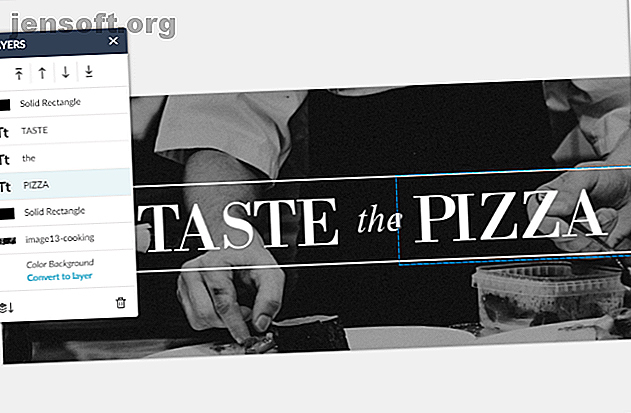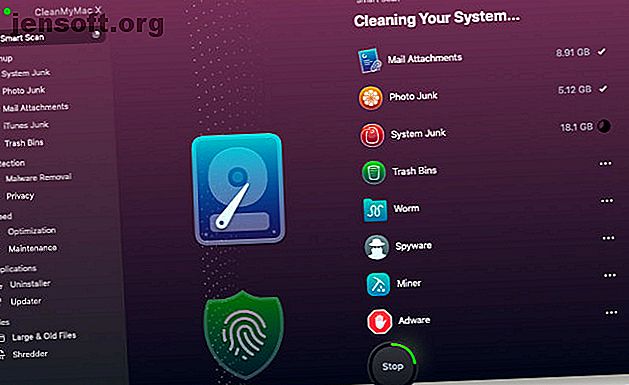
Gardez votre Mac en forme avec CleanMyMac X
Ce poste a été rendu possible par MacPaw grâce à une compensation. Le contenu et les opinions sont ceux de l'auteur qui maintient son indépendance éditoriale, même lorsqu'un poste est sponsorisé. Pour plus de détails, veuillez lire notre clause de non-responsabilité.
La combinaison d'un logiciel et d'un matériel de premier ordre sur Mac signifie que votre ordinateur portable ou votre ordinateur de bureau devrait fournir des années de service. Mais au fil du temps, que vous utilisiez votre Mac pour le travail ou pour vos loisirs, l'ordinateur accumule les déchets numériques.
Les fichiers inutiles occupent une place précieuse dans le stockage, ce qui est particulièrement problématique avec les SSD plus petits que l'on trouve dans la plupart des MacBooks. Apple vend toujours des modèles avec 128 Go de stockage local dérisoire.
En outre, la vitesse et les performances globales du système peuvent prendre un coup dur pour différentes raisons au fil du temps. Et il y a toujours la menace des logiciels malveillants.
Si vous souhaitez que votre Mac reste au meilleur de sa forme en quelques clics, voici un excellent utilitaire à consulter: CleanMyMac X.
Qu'est-ce que CleanMyMac X?
CleanMyMac X est une suite d’utilitaires capable de nettoyer, d’optimiser et de gérer votre Mac dans quatre catégories principales. Il recherche et supprime les fichiers inutiles, détecte et supprime les logiciels malveillants, optimise et accélère votre système et gère les applications.
La suite du développeur MacPaw existe depuis une décennie. Et la dernière version, CleanMyMac X, est un moyen puissant de ranger votre système. Voyons ce qu'il offre.
Commencez avec le Smart Scan
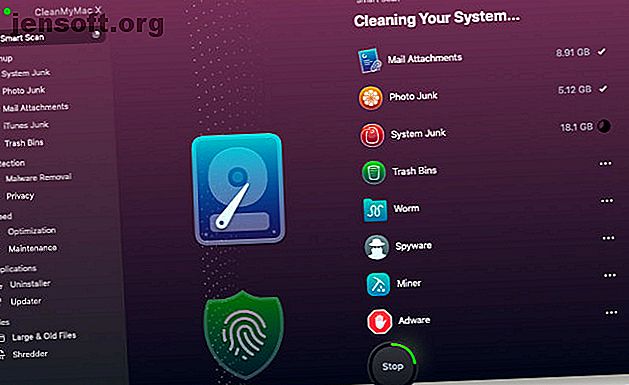
La meilleure fonctionnalité de CleanMyMac X est facilement Smart Scan. Au lieu de passer du temps à regarder à travers l'application pour accomplir toutes les tâches, vous pouvez simplement ouvrir CleanMyMac X et cliquer sur Scan . L'application se chargera du reste.
L'analyse combine trois des principales parties de l'application - Nettoyage, Protection et Vitesse - et examine toutes les parties de votre Mac. Si vous utilisez Smart Scan pour la première fois, réduisez simplement CleanMyMac X et laissez l’application faire son travail pendant que vous passez à d’autres tâches.
Une fois l'opération terminée, une notification s'affiche et vous pouvez ouvrir l'application pour consulter les résultats de l'analyse. Vous verrez les résultats regroupés dans les trois domaines principaux; cliquez sur chacun pour voir les détails.
Si vous n'êtes pas d'accord avec quelque chose dans les résultats, ne vous inquiétez pas. Vous avez un contrôle total sur les fichiers à supprimer pour obtenir davantage d'espace, pour supprimer les menaces ou pour suivre la procédure suggérée pour accélérer votre Mac.
Nettoyage de printemps sur votre Mac
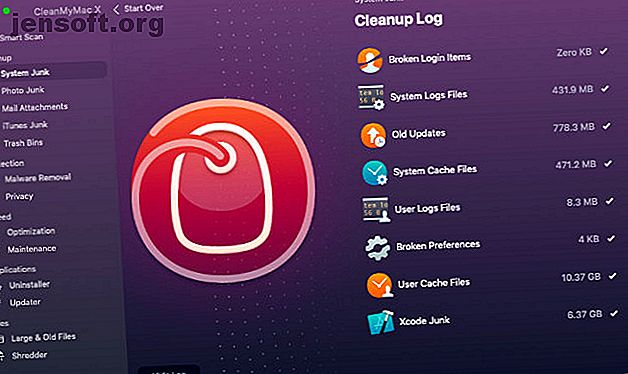
La suppression de fichiers inutiles est un excellent moyen de redonner vie à un Mac. Après ma première utilisation de Smart Scan sur mon MacBook Pro, CleanMyMac X a détecté 23 Go de fichiers pouvant être supprimés en toute sécurité. Cela fait une grande différence, en particulier lorsque vous ne disposez que de 256 Go de stockage intégré.
Certains des types de fichiers les plus typiques trouvés par CleanMyMac X sont:
- Cache et les fichiers journaux du système macOS et des applications.
- Fichiers de langue de macOS et de localisations d'applications inutilisées.
- Si vous utilisez Xcode, indiquez des informations de construction et l’index du projet.
- Plusieurs versions de documents à partir de Sketch, Pages, Keynote et Numbers.
L'application analyse également les données inutiles de votre bibliothèque de photos et d'iTunes, que vous pouvez supprimer sans souci.
Quiconque reçoit de grandes pièces jointes de temps à autre sera heureux d'entendre que l'application analyse également ces documents. Vous pouvez sélectionner tous les fichiers dont vous n'avez pas besoin ou que vous n'utilisez pas.
CleanMyMac X offre beaucoup plus
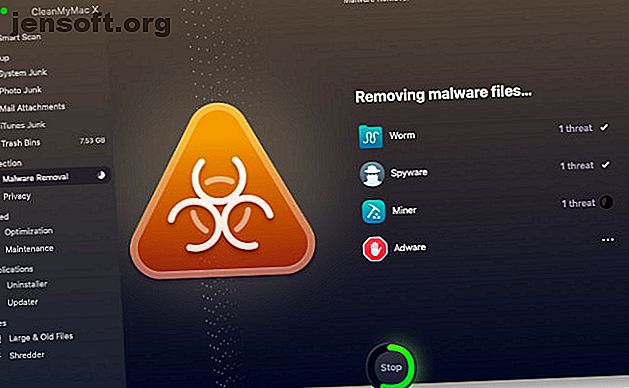
CleanMyMac X représente bien plus que la simple libération d’espace sur votre Mac. L'application permet également d'effacer les informations personnelles de votre machine, ce qui est bienvenu car la vie privée est devenue plus difficile sur Internet.
L'application peut effectuer une analyse approfondie de tout type de logiciel malveillant. Cela va des virus à d'autres problèmes tels que les logiciels espions, les logiciels publicitaires et les éléments susceptibles de compromettre votre confidentialité et vos informations personnelles. Après l'analyse, vous pouvez supprimer tout ce qu'il a trouvé en un clic.
Dans la section Confidentialité, l'application trouvera des éléments tels que l'historique des discussions, l'historique de navigation, les cookies, les téléchargements et les listes d'éléments récents que vous pouvez supprimer pour rendre votre machine encore plus privée.
Une autre façon dont CleanMyMac X améliore votre Mac est dans la section Vitesse . Il examine le système et vous permet de contrôler exactement ce qui fonctionne. Vous allez sûrement trouver quelque chose d'inutile qui aidera à libérer des ressources précieuses telles que la RAM.
CleanMyMac X propose également un certain nombre de scripts de maintenance permettant d’accélérer l’exécution de votre Mac.
Profiter de la lentille spatiale
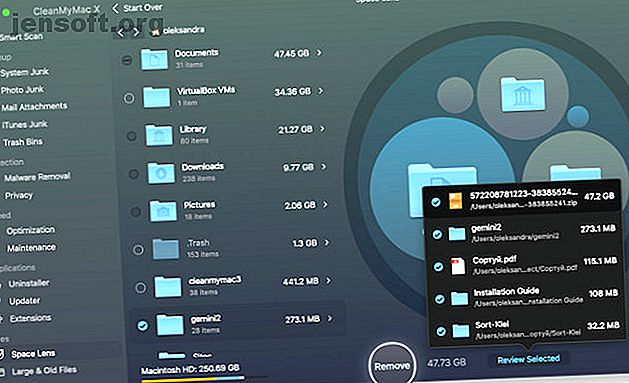
L'un des tout derniers ajouts au CleanMyMac X est Space Lens. C'est un excellent moyen de vous aider à visualiser le stockage sur votre Mac et à examiner et supprimer manuellement les fichiers dont vous n'avez plus besoin.
Pour commencer, sélectionnez le disque dur que vous souhaitez analyser (cette fonctionnalité fonctionne également sur les lecteurs externes). Une fois l’analyse terminée, vous verrez une carte unique de la mémoire du lecteur représentée sous forme de bulles de différentes tailles. Plus un fichier ou un dossier est grand, plus sa bulle est grande.
Cela facilite beaucoup la recherche de fichiers volumineux dont vous n’auriez peut-être pas besoin. Après avoir examiné Space Lens, vous pouvez jeter un dernier coup d’œil à tous les fichiers que vous avez sélectionnés avant de supprimer définitivement les données.
Toujours accessible dans la barre de menus
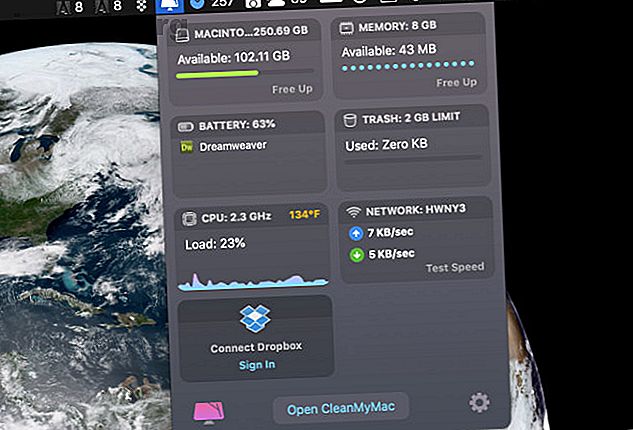
Même lorsque l'application n'est pas en cours d'exécution, vous pouvez accéder rapidement à diverses fonctionnalités de CleanMyMac X via la barre de menus.
Cliquez simplement sur l'icône pour ouvrir une mise à jour rapide du statut. C’est un excellent endroit où votre Mac fonctionne un peu plus lentement que la normale. D'un simple clic, vous pouvez supprimer la Corbeille ou libérer de la RAM.
Lorsque vous n'êtes pas connecté à une source d'alimentation, les applications consommant beaucoup d'énergie par la batterie s'afficheront également. Vous pouvez quitter n'importe lequel d'entre eux en un seul clic. Le tableau de bord affiche même la température et la charge du processeur, ainsi que le trafic réseau vers le haut et le bas. Pour plus d'informations, essayez de lancer un test rapide pour voir la vitesse de la vitesse actuelle d'Internet.
Si vous vous connectez à un compte Dropbox, le menu affichera également la quantité de mémoire disponible.
Commencez avec CleanMyMac X
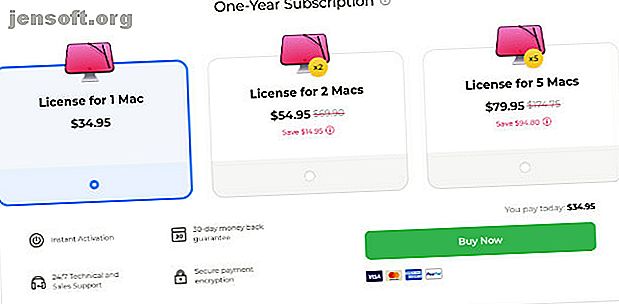
Vous pouvez télécharger CleanMyMac X à partir de MacPaw maintenant. La société propose deux méthodes d’achat différentes.
Une licence d'abonnement d'un an pour un Mac coûte 34, 95 $. Pendant ce temps, une licence pour deux Mac coûte 54, 95 $. Vous pouvez souscrire cinq Mac pour 79, 95 $.
Si vous préférez, vous pouvez effectuer un achat unique de 89, 95 $ pour un seul Mac. Une licence pour deux Mac coûte 134, 95 $, tandis que cinq Mac peuvent utiliser l’application pour toujours pour 199, 95 $. Tous les achats sont assortis d'une garantie de remboursement de 30 jours.
Si vous souhaitez voir le fonctionnement de l'application, commencez par essayer l'essai gratuit.
CleanMyMac X: un utilitaire Mac indispensable
Bien que ce ne soit pas quelque chose que vous deviez utiliser tous les jours, CleanMyMac X est un excellent utilitaire pour tout propriétaire de Mac. En plus de libérer de l'espace sur votre disque dur, cet utilitaire vous aidera à faire fonctionner votre Mac plus rapidement, quel que soit son âge. Et c'est la musique à l'oreille de tout propriétaire de Mac.
En savoir plus sur: la maintenance informatique, les applications Mac, le stockage, les fichiers temporaires.